Aby zatrzymać automatyczną zmianę tapety w systemie macOS
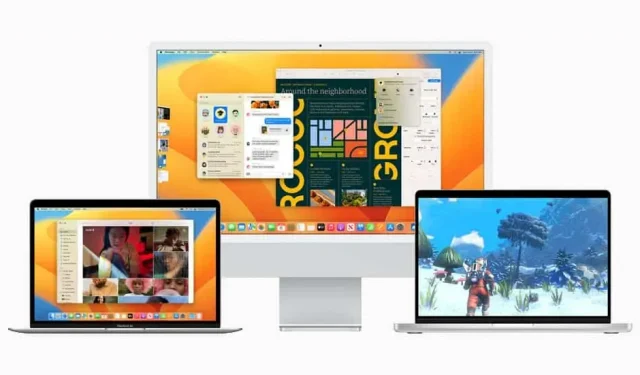
Czasami macOS zmienia tapetę bez Twojej wiedzy. Oto jak naprawić sytuację.
Trzeba przyznać, że frustrujące jest, gdy komputer Mac decyduje „No dalej, nie będziemy już używać tego obrazu jako tapety” i voila, nagle tapeta wraca do obrazu domyślnego. Na szczęście istnieje prosty sposób na zatrzymanie tego zachowania w systemie operacyjnym.
Dlaczego macOS zmienia moją tapetę?
Problem jest związany z tym, jak macOS zapamiętuje zdjęcia, które są używane jako tapeta. To bardzo dziwne: jeśli zdjęcie nie jest całkowicie zapisane na komputerze Mac i przechowywane w miejscu, w którym system operacyjny może działać, istnieje prawdopodobieństwo, że utracisz je przy następnym uruchomieniu komputera.
Częstym problemem, jak opisano szczegółowo w tej dyskusji na Reddicie , jest wybór obrazu z aplikacji Zdjęcia za pomocą biblioteki zdjęć iCloud. Domyślnie biblioteka zdjęć iCloud optymalizuje obrazy zapisywane na komputerze Mac, więc nie musi przechowywać kopii w oryginalnej rozdzielczości na dysku, gdy (naprawdę) nie jest to konieczne. Jest to skuteczna strategia oszczędzania miejsca na komputerze Mac, ale oznacza, że Twoje zdjęcia nie są niezawodną opcją do wykorzystania jako tapeta. macOS nie nurkuje w bibliotece zdjęć iCloud, aby odzyskać zdjęcie, jeśli zgubisz je na komputerze Mac, co oznacza, że zostanie ono zmuszone do zastąpienia go obrazem domyślnym.
Jednak nie jest to jedyny powód, który może wyjaśnić problem. Czasami system macOS gubi zdjęcie, jeśli nie znajduje się ono w folderze, z którego normalnie pobiera obrazy. To jest powód, dla którego czasami tracisz tapetę, jeśli klikniesz obraz prawym przyciskiem myszy i użyjesz opcji „Ustaw obraz jako tapetę”. Jeśli później przeniesiesz dany obraz lub coś spowoduje skrócenie łącza do systemu macOS, nie będzie już możliwe wyświetlanie obrazu.
Jak uniemożliwić komputerowi Mac automatyczną zmianę tapety
Najlepiej umieścić wszystkie tapety w folderze Obrazy na komputerze Mac. Nie w aplikacji Zdjęcia, ale w folderze Obrazy na pasku bocznym Findera. Jest to bezpieczny folder, którego macOS nigdy nie utraci. Jeśli używasz zdjęcia z aplikacji Zdjęcia, wyeksportuj je w najwyższej możliwej jakości.
Następnie otwórz Preferencje systemowe > Wygaszacz pulpitu i ekranu, rozwiń węzeł Foldery w drzewie po lewej stronie i wybierz żądany obraz. Ta metoda jest bezpieczniejsza niż przeciąganie obrazu do obszaru podglądu tapety, a nawet lepsza niż kliknięcie obrazu prawym przyciskiem myszy i wybranie opcji „Wybierz obraz jako tapetę”, ponieważ tutaj w Preferencjach systemowych macOS określa dokładnie, gdzie znajduje się plik.
Z drugiej strony, jeśli problem polega po prostu na tym, że macOS regularnie zmienia tapetę, jest to inne ustawienie. W „Pulpit i wygaszacz ekranu” upewnij się, że opcja „Zmień obraz” nie jest aktywna. Dzięki temu obrazy tapet mogą automatycznie zmieniać się z co 5 minut na raz dziennie, a także podczas logowania lub budzenia komputera ze stanu uśpienia. Wyłącz tę opcję, aby zachować tapetę bez względu na wszystko.



Dodaj komentarz